美图看看修改尺寸的操作流程
时间:2022-10-26 13:30
不少用户还不会美图看看修改尺寸的相关操作,下文就分享美图看看修改尺寸的操作教程,希望对你们有所帮助哦。
美图看看修改尺寸的操作流程

首先我们找到电脑桌面的美图看看
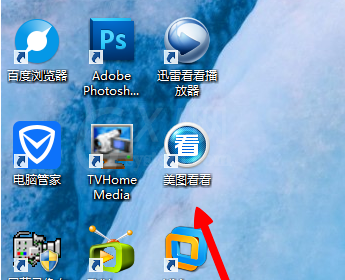
我们打开之后,里面什么图片都没有
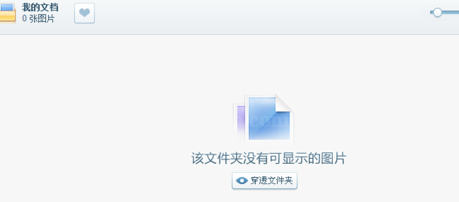
然后我们选中一个文件夹里面都是照片素材

我们选中这个图片,不然下边的编辑都是黑色状态
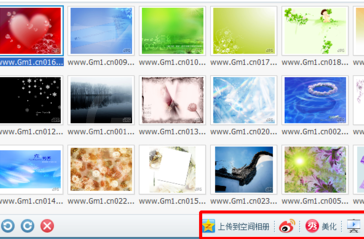
我们选中之后,点击下边的编辑的字样
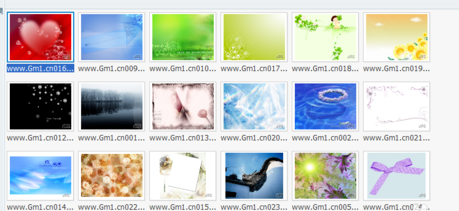
我们点击上边的修改尺寸,我们可以看见原来的尺寸,然后可以看见保存文件的路径。
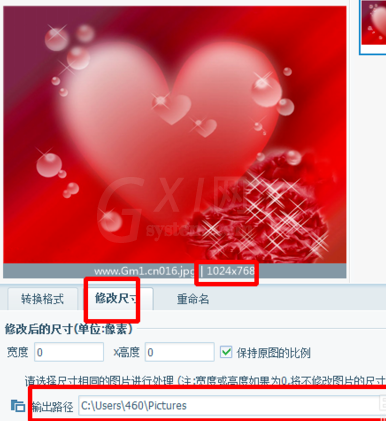
上文就讲解了美图看看修改尺寸的操作流程,希望有需要的朋友都来学习哦。



























